Cómo corregir el error de no ruta de Discord

- 3248
- 446
- Mateo Pantoja
Discord muestra un error de "no ruta" cuando el cliente no puede conectarse con éxito a un canal de voz. Esto generalmente sucede cuando su red no permite esta conexión, o hay un problema en el extremo de la plataforma.
En cualquier caso, si desea volver a poner sus canales de voz en acción, tendrá que ajustar algunas opciones en su sistema. Aprenderás a hacer eso en esta guía.
Tabla de contenido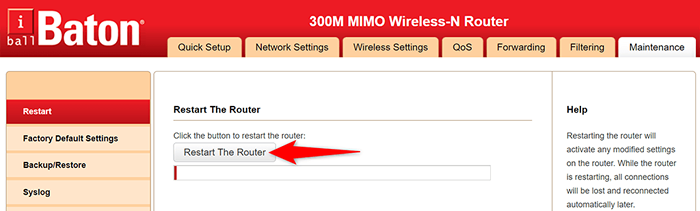
Si no tienes el Fuerza Botón y no está seguro de cómo acceder a la página de configuración de su enrutador, apague el apago de enchufe de alimentación y luego se encienda para reiniciar su enrutador.
Ajuste de su caché DNS para moverse por la discordia sin error de ruta
Sus problemas de caché de DNS también pueden hacer que Discord no se conecte a un servidor de voz, lo que resulta en el error "Sin ruta". En este caso, intente eliminar su caché DNS y vea si eso ayuda a solucionar el problema. Por lo general, la mayoría de los problemas relacionados con el DNS se solucionan cuando haces esto.
Su computadora reconstruirá automáticamente el caché mientras navega por los sitios web, para que no esté perdiendo nada.
- Abre el Comenzar menú, busque Solicitante del sistema, y seleccionar Solicitante del sistema En los resultados de búsqueda.
- Ingrese el siguiente comando en la ventana del símbolo del sistema y presione Ingresar: iPconfig /FLUSHDNS
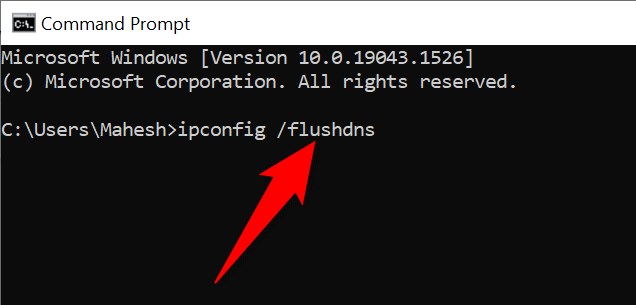
- Puedes cerrar el Solicitante del sistema Ventana Cuando se borra su caché DNS. Opcionalmente, puede lanzar y renovar su dirección IP para solucionar ciertos problemas.
Permita que la discordia pase a través de su firewall
Si su firewall se activa en su sistema, eso puede estar bloqueando la conexión de Discord a Internet. En este caso, tendrá que permitir que el cliente de Discord a través de su firewall evite el error de "no ruta".
La mayoría de las herramientas de firewall le permiten especificar las aplicaciones que desea dejar pasar sin restricciones. Si usa el firewall de defensor de Windows de Windows, aquí le mostramos cómo la discordia blanca en esta herramienta:
- Abierto Ajustes haciendo clic derecho en el Comenzar icono y elección del menú Ajustes.
- Seleccionar Red e Internet > firewall de Windows Para acceder a la configuración de su firewall.
- Elegir Permitir una aplicación a través del firewall.
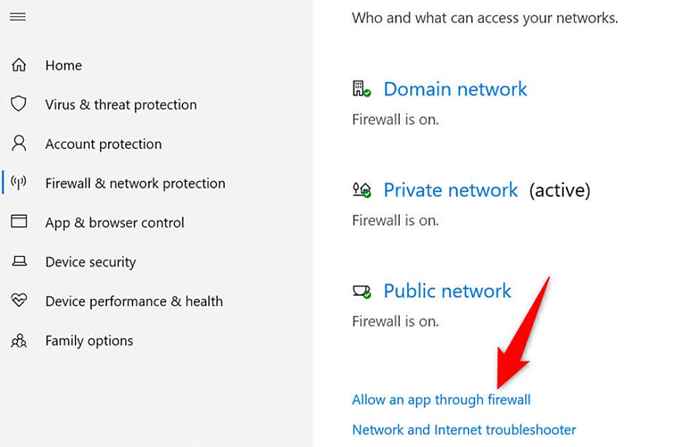
- Verá su lista de aplicaciones en su pantalla. Haga esta lista editable seleccionando Cambiar ajustes en la esquina superior derecha.
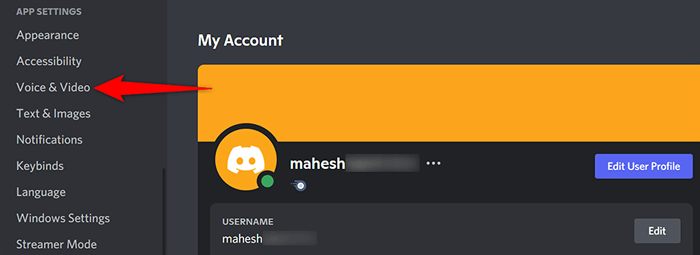
- Encontrar y deshabilitar el Habilitar la calidad del servicio prioridad de paquetes altos Opción a la derecha.
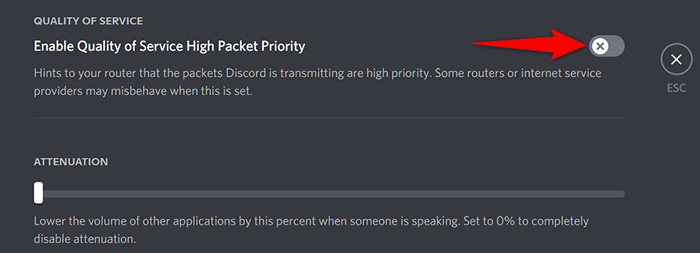
- Elegir Esc en la parte superior para cerrar la página de configuración.
- Cerrar y reabrir el Discordia aplicación.
Deshabilite su VPN
Una aplicación VPN ayuda a asegurar su conexión y fingir su ubicación, pero este tipo de servicio a veces causa varios problemas de red. Su error de "no ruta" en Discord podría ser el resultado de una VPN mal administrada.
Una forma de verificar eso es apagar temporalmente su VPN y ver si aún obtiene el error de "no ruta" en Discord. Si lo hace, siga leyendo para encontrar más soluciones. Si no lo hace, su VPN es la culpable. En este caso, puede intentar cambiar su protocolo VPN a UDP si su aplicación admite eso.
En la mayoría de las aplicaciones VPN, puede dirigirse a Ajustes > Protocolos y cambiar el Transporte modo UDP. Si eso no ayuda, probablemente tendrá que obtener un nuevo proveedor de VPN.
Cambie la región de su voz/región del servidor
Discord elige automáticamente el servidor de mejor rendimiento para sus canales de voz. A veces, sin embargo, estos servidores no funcionan según lo previsto, y los usuarios terminan teniendo varios problemas, incluido el error de "no ruta".
Afortunadamente, puede cambiar manualmente su servidor de voz y ver si eso hace alguna diferencia. Cuando hace esto, todos los usuarios en su canal también comienzan a usar el servidor recién seleccionado.
- Lanzamiento Discordia, Acceda a su servidor y seleccione Canal de edición (un icono de engranaje) al lado de tu canal de voz. Esto le permite acceder a la configuración de su servidor de canales.
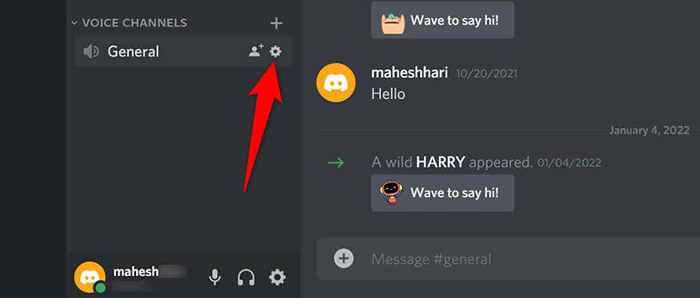
- Selecciona el Descripción general pestaña desde la barra lateral a la izquierda, en caso de que no esté allí.
- Desplácese hacia abajo en la página hasta el Anulación de la región opción. Abra el menú desplegable y establezca manualmente un nuevo servidor de voz.
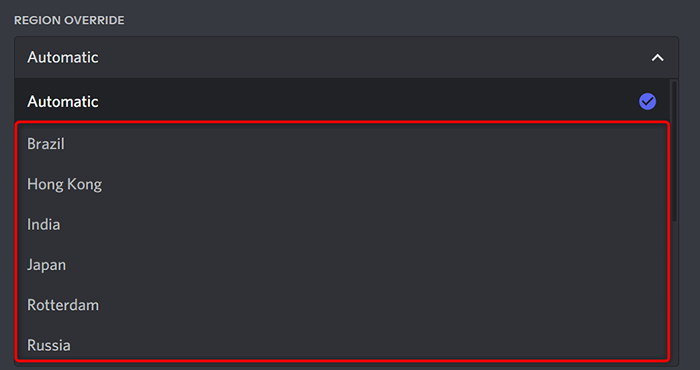
- Guarde sus cambios seleccionando Guardar cambios en el fondo.
Cambia tu cliente de Discord
Una posible razón por la que recibe el error de "sin ruta" es que su cliente de discordia tiene un problema. Por ejemplo, si está utilizando la aplicación Discord en su escritorio, los archivos principales de la aplicación pueden ser defectuosos, causando varios problemas.
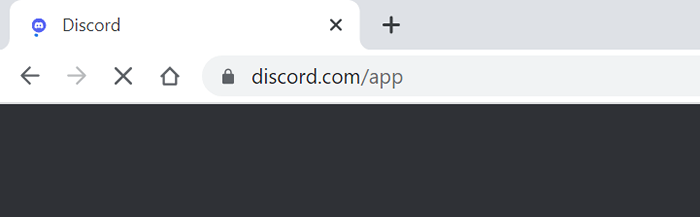
Puede verificar eso accediendo a Discord en una plataforma alternativa. Por ejemplo, si está utilizando la aplicación Discord Desktop, cambie a Discord en la web y vea si aún recibe el error. Si no lo hace, su cliente tiene un problema y debe desinstalar y reinstalar el cliente para solucionar potencialmente el problema.
Ningún error de ruta en Discord es fácilmente fijo
Si está molesto por el error de "no ruta" de Discord, ya que el error le impide acceder a sus canales de voz, intente algunos de los métodos anteriores para solucionar su problema. Una vez que su red y su cliente estén bien configurados, ya no debería tener problemas para acceder a la plataforma en sus dispositivos.
- « ¿Qué es un error 502 de maldad de puerta de enlace (y cómo solucionarlo)?
- Las 7 peores cosas sobre Windows 11 »

